



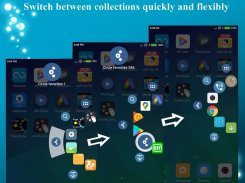
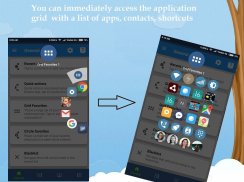
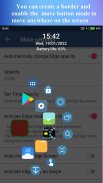
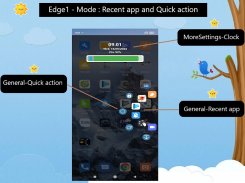

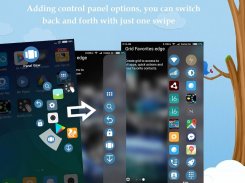
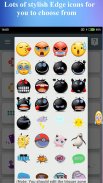
Edge Screen Assistive Touch

Edge Screen Assistive Touch ၏ ရွင္းလင္းခ်က္
Edge Screen Launcher - Sidebar
- မကြာသေးမီက အက်ပ်များ သို့မဟုတ် နှစ်သက်ရာအက်ပ်များကြားတွင် အပြန်ပြန်အလှန်လှန်ပြောင်းနိုင်ပြီး၊ လုပ်ဆောင်စရာများကို လျင်မြန်စွာဝင်ရောက်ရန်၊ လမ်းညွှန်ရန်၊ ဖုန်းခေါ်ဆိုရန်၊ မက်ဆေ့ချ်.. ပွတ်ဆွဲရုံဖြင့် မည်သည့်အက်ပ်မှမဆို လွယ်ကူလျင်မြန်စွာ ပြောင်းနိုင်သည်။ . အဆင့်မြှင့်သောအခါတွင် တူညီသောဘား 3 ခုကိုပြသနိုင်သဖြင့် သင်သည်
အက်ပ် 3 ခုတွင် 1
ကို အသုံးပြုနေသည့် ဤထိတွေ့လက်ထောက်အပလီကေးရှင်းနှင့်တူသည်
- စက်ဝိုင်းများ၊ ဂရစ်များနှင့် ဖိုင်တွဲများပါရှိသော အမြန်ပြောင်းပွတ်ဆွဲအက်ပ်
- လက်ချောင်းအမူအရာများဖြင့် ချိတ်ဆက်ထားသော အက်ပ်တစ်ခုသည် ပင်မမျက်နှာပြင်များ လမ်းညွှန်ဘားသို့ ပြောင်းလဲနိုင်သည်။
- Panel မြင်ကွင်းပါရှိသော ဖန်သားပြင်အစွန်းအက်ပ်၊ သင်သည် အစွန်းများကို အမြန်ဝင်ရောက်ပြီး အသွင်ပြောင်းနိုင်သည်- စက်ဝိုင်းအနှစ်သက်ဆုံးအစွန်း၊ အမြန်လုပ်ဆောင်ချက်အစွန်း၊ ဇယားကွက်စိတ်ကြိုက်အစွန်း၊ ဂီတဖွင့်စက်အနားသတ်၊ ဂဏန်းတွက်စက်အစွန်း၊ ပြက္ခဒိန်အစွန်း
အဓိကအင်္ဂါရပ်များ-
- မည်သည့်စခရင်မှမဆို လတ်တလောစိတ်ကြိုက်များ သို့မဟုတ် အပလီကေးရှင်းများစာရင်းကို ဝင်ရောက်ကြည့်ရှုပါ - အစွန်းမှ ပွတ်ဆွဲပါ -> မကြာသေးမီက အပလီကေးရှင်းများထဲမှ တစ်ခုကို 1 စက္ကန့်အတွင်း သင့်လက်ချောင်းကို ဖိထားပါ။
- ဖုန်းအစွန်းမှ ပင်မနှင့် နောက်သို့ လမ်းညွှန်ပါ၊ မူရင်းလမ်းညွှန်ချက်ကီးသည် ယခုအခါ မလိုအပ်ပါ။
- အခြေအနေဘားသတိပေးချက်ကိုဆွဲယူပါ၊ စမတ်စခရင်လော့ခ်ချခြင်း၊ မျက်နှာပြင်ပေါ်တက်ရန်မလိုဘဲ လွယ်ကူသောမှတ်ဉာဏ်ရှင်းလင်းခြင်း။
- အမြန်လုပ်ဆောင်စရာများကိုရယူပါ၊ မည်သည့်မျက်နှာပြင်မှမဆိုစာသားမက်ဆေ့ခ်ျကိုခေါ်ဆိုပါ။
- စက်ဝိုင်း၊ ဇယားကွက်၊ control panel ကဲ့သို့ သင်ရွေးချယ်ရန် များစွာသော display modes
-...
ဤသည်မှာ မည်သည့်နေရာမှမဆို သင်ဝင်ရောက်ကြည့်ရှုနိုင်သည့် အနားသတ်စခရင်များစာရင်းဖြစ်သည်။
▶ အပလီကေးရှင်းများ - သင့်စိတ်ကြိုက် နှင့် အသုံးအများဆုံး အပလီကေးရှင်းကို sidebar panel တွင်ထည့်ကာ Add Edge panel ကိုဖွင့်ရန် လျှောလိုက်ရုံဖြင့် ၎င်းတို့ကိုဖွင့်ပါ။
▶ အဆက်အသွယ်များ - သင့်ထံ မကြာခဏ ဖုန်းခေါ်ဆိုခြင်း သို့မဟုတ် မက်ဆေ့ချ်တစ်စောင် ပေးပို့ခြင်းတို့ကို မည်သို့လုပ်ဆောင်သနည်း။ ၎င်းတို့ကို Contact Edge အကန့်သို့ ပေါင်းထည့်ကာ မည်သည့်နေရာမှမဆို ၎င်းတို့ထံ ဝင်ရောက်နိုင်မည်နည်း။
▶ အမြန်ဆက်တင်များ - သင့်ဖုန်းသည် အကြောင်းကြားချက်ဘောင်ကို လက်တစ်ဖက်ဖြင့်ဖွင့်ရန် အလွန်ကြီးနေပါသလား။ ကောင်းပြီ၊ ဘေးဘားအက်ပ်မှ စနစ်ဆက်တင်များကို ပြောင်းကြည့်ပါ။
▶ Virtual Keys - သင့်ဖုန်း၏ ရုပ်ပိုင်းဆိုင်ရာ ခလုတ်များသည် ချောမွေ့စွာ အလုပ်မလုပ်ဖြစ်နေပါသလား။ ကောင်းပြီ၊ Virtual Keys panel သည် သင့်အား Home၊ Back၊ Screen recorder၊ Screen capture နှင့် power ခလုတ်များကဲ့သို့ လုပ်ဆောင်နိုင်သော ဆော့ဖ်ဝဲလ်ခလုတ်များကို ပေးပါသည်။
Xiaomi စက်ပစ္စည်းများတွင်၊ အပလီကေးရှင်း၏အိုင်ကွန်များကို နှိပ်သည့်အခါ အမှားအယွင်းတစ်ခု ဖြစ်ပေါ်သော်လည်း အလုပ်မလုပ်ပါ။
သင်သည် စက်ပစ္စည်းအား အပလီကေးရှင်းအား ခွင့်ပြုချက်မပေးသောကြောင့် ဖြစ်နိုင်သည်။
(နောက်ခံတွင်လည်ပတ်နေစဉ် ပေါ့ပ်အပ်ဝင်းဒိုးကိုပြသပါ၊ ပေါ်လာသော ဝင်းဒိုးကိုပြသပါ)
ကိုးကားလင့်ခ်-
https://drive.google.com/file/d/1gdZgxMjBumH_Cs2UL-Qzt6XgtXJ5DMdy/view
ဤအက်ပ်သည် သုံးစွဲနိုင်မှုဝန်ဆောင်မှုများကို အသုံးပြုသည်..
ကျွန်ုပ်တို့ မည်သည့်ခွင့်ပြုချက် လိုအပ်သနည်း၊ အဘယ်ကြောင့်နည်း။
- အပလီကေးရှင်းမှတ်တမ်းနှင့် စက်ပစ္စည်းသို့ဝင်ရောက်ခွင့်- ၎င်းသည် သင်၏လတ်တလောအပလီကေးရှင်းများအကြောင်း Edge ဖန်သားပြင်ကို သိစေရန် ကူညီပေးသည့်အခွင့်အရေးဖြစ်သည်။
- ဝင်ရောက်နိုင်မှု- ၎င်းသည် Edge မျက်နှာပြင်အား လမ်းညွှန်မှုပေးရန် (ပင်မ၊ နောက်သို့၊ လတ်တလောအက်ပ်၊ ပါဝါမီနူး၊ ဆွဲချအကြောင်းကြားချက်၊ ခွဲခြမ်းမျက်နှာပြင်၊ လော့ခ်ချသည့်မျက်နှာပြင်၊ ဖန်သားပြင်ဓာတ်ပုံ) ကို သင်ဤအင်္ဂါရပ်ကို အသုံးမပြုပါက ၎င်းကို ပိတ်နိုင်သည်။
AccessibilityService API ကိုအသုံးပြုသည့် အဓိကလုပ်ဆောင်နိုင်စွမ်းကိုပြသသည့် ဗီဒီယိုကို လင့်ခ်ချိတ်ပါ-
https://www.youtube.com/watch?v=RqPQ-BtydMM
- အခြားအပလီကေးရှင်းများတွင် ရေးဆွဲပိုင်ခွင့်- အကူအညီ အစွန်းစခရင်သည် မည်သည့်အက်ပ်မှမဆို ပြသနိုင်သည်။
- စတင်ချိန်တွင် လုပ်ဆောင်ပါ- လုပ်ဆောင်ချက်ကို စတင်ချိန်မှ စဖွင့်ပါ။
Pop-up Window ခွင့်ပြုချက်ပေးပါ။
ကျေးဇူးပြု၍ အခြားခွင့်ပြုချက်အပေါ်ဆွဲပါ






















